无线网卡驱动,小编教你怎么笔记本无线网卡驱动
小编我前段时间,给笔记本买了一个无线网卡,但是呢?我发现还是不能进行无线上网,于是研究了一会才发现是没有下载个无线网卡驱动。最后下载安装完之后就能正常使用了。我相信还有其他小伙伴也遇到过和小编一样的问题。所以接下来小编就告诉你们怎么下载无线网卡驱动。
笔记本无线网卡驱动是是什么呢?它其实是一款电脑驱动软件,但是这个软件适合用于使用Windows操作系统的笔记本。那么问题就来了,我们要怎么下载这个无线网卡驱动呢?那么,接下来小编就告诉你们怎么下载笔记本无线网卡驱动。
下载地址:点击下载
下面小编来给你们介绍安装的步骤:
首先,鼠标右键点击“我的电脑”,然后点“属性”。
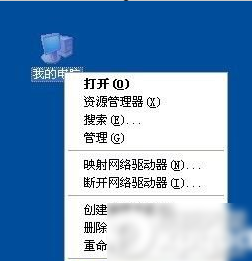
笔记本无线网卡图-1
然后点“硬件”那一栏,然后再点击“设备管理器”。
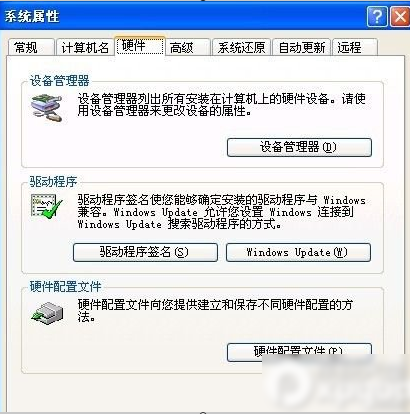
笔记本无线网卡图-2
问号就是你还没安装的无线设备,然后双击它。
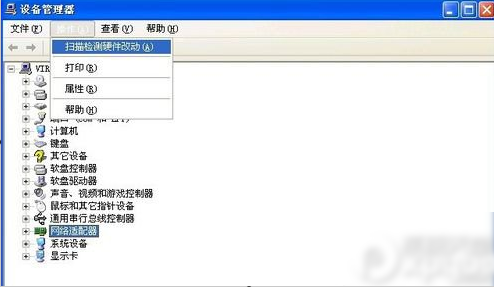
笔记本无线网卡图-3
然后点击“重新安装驱动程序”。
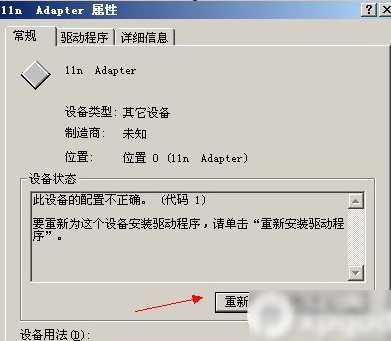
无线网卡图-4
然后选择“是,仅这一次”。
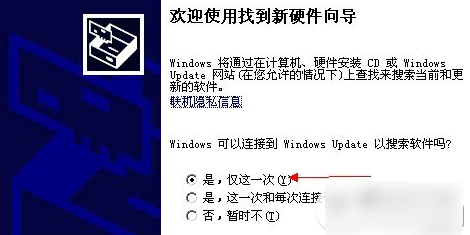
驱动图-5
最后勾选“在搜索中包括这个位置”,然后再点击“浏览”,再选中你之前备份的无线网线网卡驱动。选好之后点击下一步安装就可以了。
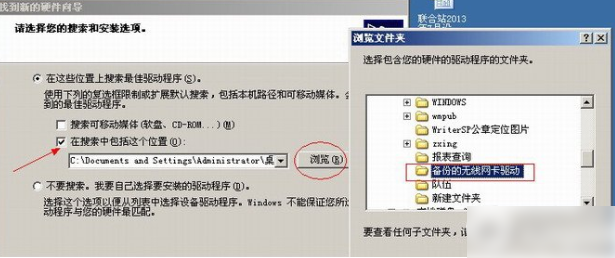
笔记本无线网卡图-6
那么以上就是小编告诉你们的下载方法啦~~~你们学会了吗~
相关阅读
- 小米笔记本Pro价格是多少 小米笔记本Pro好用吗
- 如何用同时能上网的两台笔记本建立家庭无线局域网?
- 联想笔记本禁用触摸板的几个解决方案
- 笔记本建wifi热点为什么用户都选择160WiFi?
- 笔记本如何一键重装系统
- 笔记本电池充电充不满怎么办
- acer笔记本重装系统不能进入系统的解决方案
- 如何用驱动人生6解决笔记本触摸板驱动常见问题
- win10搜不到wifi怎么回事 win10系统笔记本无线图标红叉怎么办
- Windows 10 笔记本如何变成无线中继 Windows 10 笔记本怎么变成无线中继
《无线网卡驱动,小编教你怎么笔记本无线网卡驱动》由网友“拾荒者”推荐。
转载请注明:http://www.modouwifi.com/jiaocheng/05244211332021.html